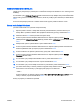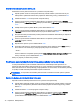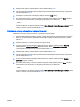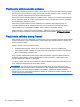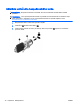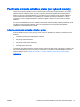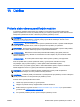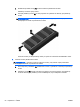Reference Guide - Windows 8.1
4. Zadajte heslo správcu systému BIOS a potom stlačte kláves enter.
5. Na výber interného pevného disku použite polohovacie zariadenie alebo klávesy so šípkami a
potom stlačte kláves enter.
6. Prečítajte si upozornenie. Pokračujte vybraním možnosti YES (ÁNO).
7. Ak chcete uložiť zmeny a ukončiť pomôcku Computer Setup, kliknite na ikonu Save (Uložiť) v
ľavom dolnom rohu obrazovky a postupujte podľa pokynov na obrazovke.
– alebo –
Pomocou klávesov so šípkami vyberte položku Main (Hlavná) > Save Changes and Exit (Uložiť
zmeny a skončiť) a potom stlačte kláves enter.
Odstránenie ochrany automatickou funkciou DriveLock
Odstránenie ochrany funkciou DriveLock v pomôcke Computer Setup:
1. Zapnite alebo reštartujte počítač a keď sa v dolnej časti obrazovky zobrazí hlásenie „Press the
ESC key for Startup Menu“ (Stlačením klávesu ESC prejdete do štartovacej ponuky), stlačte
kláves esc.
2. Stlačením klávesu f10 otvorte pomôcku Computer Setup.
3. Pomocou polohovacieho zariadenia alebo klávesov so šípkami vyberte položku Security
(Zabezpečenie) > Hard Drive Tools (Nástroje pevného disku) > Automatic DriveLock
(Automatická funkcia DriveLock) a potom stlačte kláves enter.
4. Zadajte heslo správcu systému BIOS a potom stlačte kláves enter.
5. Na výber interného pevného disku použite polohovacie zariadenie alebo klávesy so šípkami a
potom stlačte kláves enter.
6. Pomocou polohovacieho zariadenia alebo klávesov so šípkami vyberte položku Disable
protection (Vypnúť ochranu).
7. Ak chcete uložiť zmeny a ukončiť pomôcku Computer Setup, kliknite na ikonu Save (Uložiť) v
ľavom dolnom rohu obrazovky a postupujte podľa pokynov na obrazovke.
– alebo –
Pomocou klávesov so šípkami vyberte položku Main (Hlavná) > Save Changes and Exit (Uložiť
zmeny a skončiť) a potom stlačte kláves enter.
SKWW Používanie hesiel 73